什么是 Windows 服务以及如何使用它们
您有没有想过有多少Windows 功能可以同时工作,即使它们没有复杂的界面?好吧,这些是在后台工作的Windows 服务,可以在不妨碍您的情况下执行其工作。
另请阅读:
您可能不知道的 8 个方便的 Windows 内置工具
Windows 自动查找更新、检查系统稳定性、根据当前时区更新时间、记录事件并保护系统免受恶意软件威胁。所有这些功能都没有在桌面上运行的应用程序,那么它们是如何管理的呢?
在本文中,我们将详细介绍 Windows 服务以及如何配置它们以发挥您的优势。
简而言之..
Windows 服务基本上是在后台运行以提供服务的应用程序。Windows 的大部分核心功能都是由这些服务执行的,例如与外部设备连接或创建稳定的互联网连接。
与任何其他应用程序类似,这些服务也使用系统资源。您会注意到,当您重新启动您的 PC 时,即使没有打开任何应用程序,它仍然会使用一些 RAM。好吧,这些 Windows 服务正在使用大部分 RAM。
通常,这些服务随 Windows 一起启动(甚至在您登录之前),并且不会给出任何启动它们的迹象。但是,由于这些服务直接影响您的 Windows 体验,因此了解如何管理它们变得非常重要。
例如,您可以禁用不使用的服务以释放资源并加快启动时间。您还可以让服务手动启动而不是一直运行。
此外,这些服务不仅由 Windows 创建,第三方应用程序也可以创建此类服务。一个很好的例子是没有任何接口的应用程序更新服务,但是一旦发布新的更新,您就会收到更新应用程序的通知。
访问 Windows 服务
有许多方法可以访问 Windows 服务管理工具。您可以从“管理员工具”下的控制面板访问它,或在 Windows 搜索中键入“ Windows 服务”来访问它。另一种简单的方法是按Windows + R键并services.msc在“运行”对话框中键入“ ”以打开 Windows 服务。
您将在右栏中看到所有 Windows 服务,在左栏中看到它们的描述。单击任何服务,您将在左侧栏中看到其详细信息。
描述足以理解服务的作用,因此您应该可以毫无问题地识别每个服务的功能及其影响。
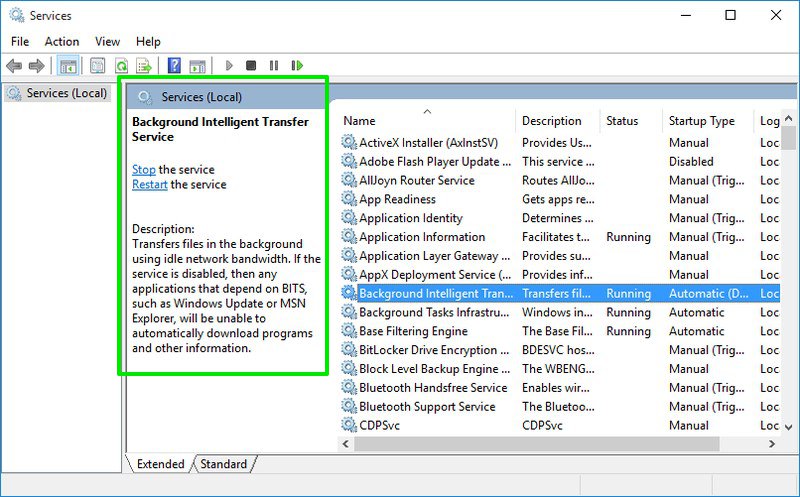
启动、停止或重新启动服务
您可以在当前 Windows 会话期间强制启动或停止服务。只需右键单击该服务,就会出现“停止”或“开始”按钮。如果该服务已经在运行,则“停止”按钮将可用。否则,您将看到一个“启动”按钮来启动该服务,除非该服务被“禁用”。
例如,如果 Windows 更新服务不断提示您,您可以“停止”它。请记住,当您重新启动 PC 时,该服务将再次自动“启动”或“停止”。此外,还有一个“重新启动”按钮,您可以使用它来重新启动服务,以防它出现问题。
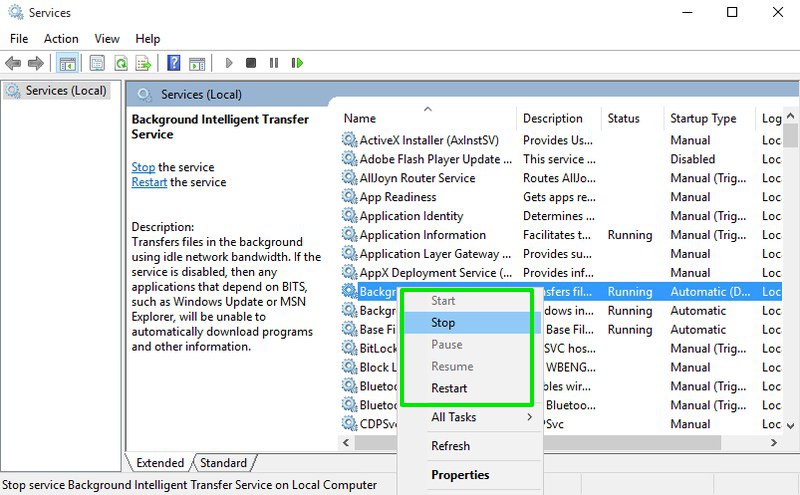
服务属性
“属性”窗口是Windows 服务中最重要的部分,其中列出了有关服务的所有控件和信息。右键单击服务,然后单击“属性”以访问属性。
这里有两个重要的选项卡,General和Dependencies。以下是对每个的解释:
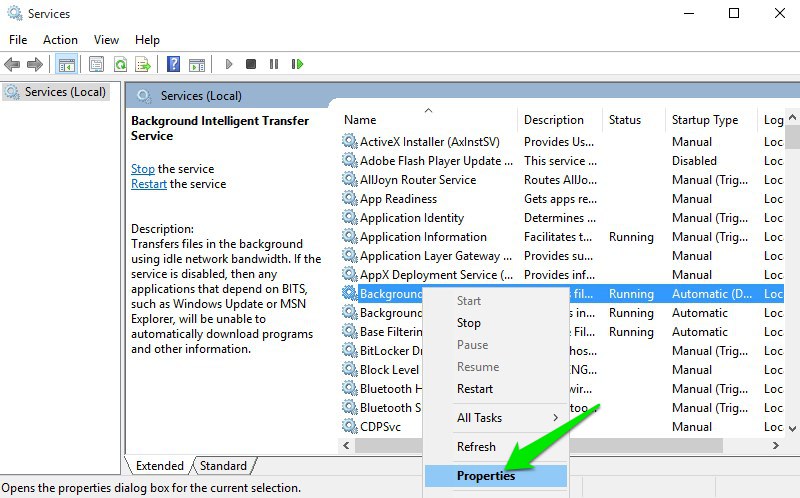
一般的
在“常规”选项卡中,您将看到服务的可执行路径及其功能的描述。您还可以选择“启动类型”来配置您希望服务启动的方式。
你会在那里找到四种启动类型:
- 自动(延迟启动):如前所述,这些服务甚至在您登录之前就随 Windows 启动;因此也会影响总的启动时间。如果您认为不需要立即执行某项服务,则可以将其设置为“延迟启动”以使其在 PC 完全启动后启动。这将加快 Windows 启动时间。
- 自动:任何设置为自动启动的服务将在启动期间随 Windows 一起立即启动。
- 手动:如果你想按需启动一个服务,或者只在系统需要时启动,那么你可以将它设置为“手动”。此类服务只会在与其关联的应用程序/功能被使用或您手动“启动”它时运行。请记住,此选项将中断依赖实时监控工作的服务,例如 Windows/应用程序更新服务。
- 禁用:顾名思义,这将禁用该服务并使其无法使用。
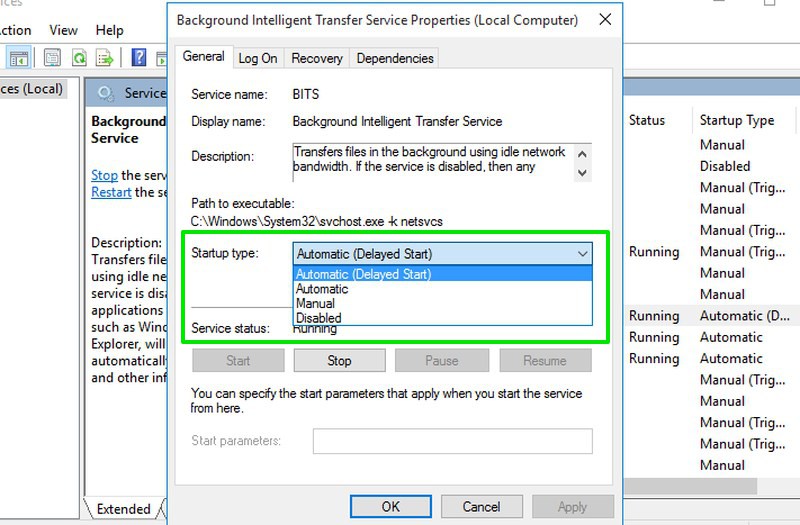
依赖关系
此选项卡列出了所有依赖于所选服务的服务,以及当前所选服务所依赖的服务。在弄乱“ Startup ”选项之前,检查所有依赖于该服务的服务
如果您将禁用一项服务,则所有依赖它的服务可能无法正常工作;或者根本不工作。
利用 Windows 服务
现在您已了解 Windows 服务以及如何自定义它们,让我们看看它们如何使您受益。有许多默认启用的 Windows 服务,但实际上并非对所有用户都有用。
例如,如果您不在 PC 上使用传真、打印机或蓝牙服务,则可以禁用它们。此外,如果您使用的是第三方防火墙应用程序,您还可以禁用 Windows 防火墙等服务。
还有许多其他Windows 服务可以被禁用而没有很多缺点。
另一方面,有些服务可以禁用,但您可能有兴趣启用它们。例如,您可以将“远程注册表”服务设置为“手动”,让其他人远程调整您的 Windows 注册表。
防范措施
启用或禁用这些服务会对您的 PC 产生重大影响。如果您要禁用核心服务,它可能会使某些 Windows 功能停止工作,甚至使其无法使用。
相反,您可能会启用可能危及您的安全的服务。例如允许远程用户调整注册表的“远程注册表”服务,这是非常敏感的。
在启用或禁用任何服务之前,请务必阅读并理解说明及其作用。此外,转到“依赖项”选项卡并确保没有重要的服务受到该服务的影响。
一些最后的话
您应该仔细检查所有 Windows 服务,看看您是否找到了一些可以调整的好服务。上面的说明应该足以帮助您了解如何调整每个 Windows 服务。
我亲自浏览了该列表,发现有多项服务值得调整和优化我的 PC。我相信你也会发现一些宝石。
请在评论中让我们知道您对 Windows 服务的体验。
另请阅读:
您应该安装的 30 个免费 Windows 工具
